Wilt u leren hoe u een groepsbeleid configureert om een printer te installeren? In deze zelfstudie laten we je zien hoe je een printer installeert met een GPO.
• Windows 2012 R2
• Windows 2016
• Windows 2019
• Windows 10
• Windows 7
Uitrustingslijst
In de volgende sectie wordt de lijst weergegeven met apparatuur die wordt gebruikt om deze zelfstudie te maken.
Als Amazon Associate verdien ik aan kwalificerende aankopen.
Windows Gerelateerde zelfstudie:
Op deze pagina bieden we snel toegang tot een lijst met zelfstudies met betrekking tot Windows.
Zelfstudie GPO - Printerinstallatie
Deel op de afdrukserver een printer.
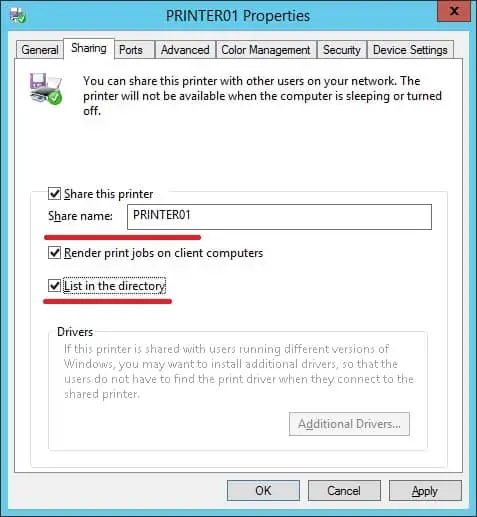
In ons voorbeeld hebben we een gedeelde printer gemaakt met de naam PRINTER01.
Open op de domeincontroller het hulpprogramma voor groepsbeleidsbeheer.

Een nieuw groepsbeleid maken.

Voer een naam in voor het nieuwe groepsbeleid.

In ons voorbeeld werd de nieuwe GPO genoemd: MY-GPO.
Vouw in het scherm Groepsbeleidsbeheer de map met de naam Groepsbeleidsobjecten uit.
Klik met de rechtermuisknop op het nieuwe groepsbeleidsobject en selecteer de optie Bewerken.

Vouw in het scherm van de groepsbeleidseditor de map Gebruikersconfiguratie uit en zoek het volgende item.
Maak een nieuwe gedeelde printer.
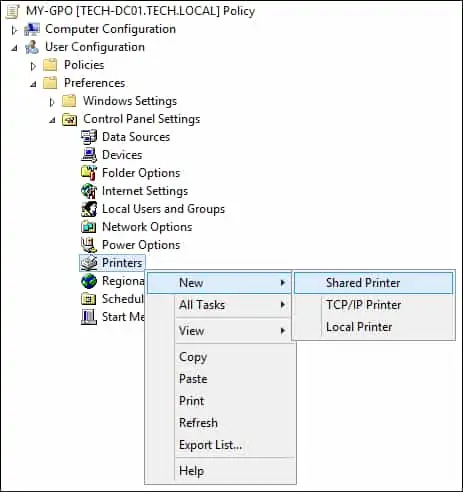
Voer op het tabblad Algemeen de volgende configuratie uit.
• Actie - Bijwerken.
• Pad delen - Voer het netwerkpad naar de gedeelde printer in.
• Stel deze printer standaard in - optioneel.
• Alleen als er geen lokale printer aanwezig is - optioneel.
Klik op de knop OK.
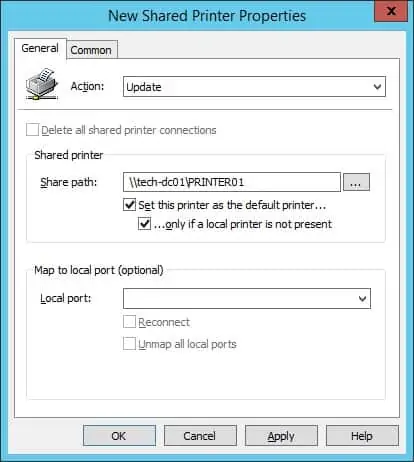
Als u de configuratie van het groepsbeleid wilt opslaan, moet u de editor groepsbeleid sluiten.
Gefeliciteerd! Je bent klaar met de GPO creatie.
Zelfstudie - Het GPO toepassen om een printer te installeren
Klik op het scherm Groepsbeleidsbeheer met de rechtermuisknop op de gewenste organisatie-eenheid en selecteer de optie om een bestaand GPO te koppelen.

In ons voorbeeld gaan we het groepsbeleid met de naam MY-GPO koppelen aan de wortel van het domein.

Na het toepassen van de GPO moet u 10 of 20 minuten wachten.
Gedurende deze periode wordt de GPO gerepliceerd naar andere domeincontrollers.
Controleer op een externe computer de lijst met geïnstalleerde printers.
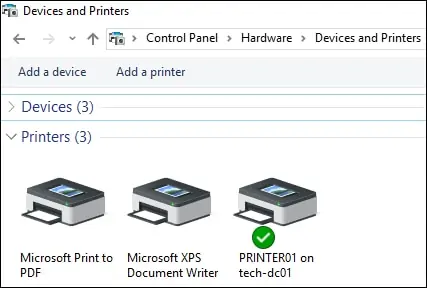
In ons voorbeeld hebben we een gedeelde printer geïnstalleerd voor alle domeingebruikers met behulp van een GPO.
